સામગ્રીઓનું કોષ્ટક
તમારી YouTube ચૅનલ આર્ટ એ તમારી YouTube ચૅનલના સૌથી મહત્ત્વના ભાગોમાંની એક છે—તમારી વાસ્તવિક વિડિયો સામગ્રી સિવાય.
તે મૂળભૂત રીતે તમારી YouTube પ્રોફાઇલની ટોચ પર તમારી બ્રાંડ માટે એક વિશાળ બિલબોર્ડ છે .
> તમારી YouTube ચેનલ આર્ટને વ્યાવસાયિક દેખાવા માટે વ્યાવસાયિક ડિઝાઇનર બનવાની જરૂર છે. અમે આ લેખમાં પાંચ વૈવિધ્યપૂર્ણ નમૂનાઓનો સમાવેશ કર્યો છે જેનો ઉપયોગ કોઈ પણ વ્યક્તિ-ડિઝાઇનર હોય કે ન હોય-તેમનું પોતાનું YouTube બેનર બનાવવા માટે કરી શકે છે.અને અમે પ્રક્રિયાને આઠ સરળ પગલાંઓમાં વિભાજિત કરી છે. તમારી પોતાની ડિઝાઇનર YouTube ચેનલ આર્ટ બનાવવાનું શરૂ કરવા માટે આગળ વાંચો.
બોનસ: અમારા 5 મફત કસ્ટમાઇઝ કરી શકાય તેવા YouTube ચેનલ આર્ટ નમૂનાઓમાંથી એક સાથે મિનિટોમાં વધુ જોવાયા અને સબ્સ્ક્રાઇબર્સને આકર્ષિત કરો. તેમને હમણાં જ ડાઉનલોડ કરો.
યુટ્યુબ ચેનલ આર્ટના 5 ઘટકો
1. તમારો લોગો, યોગ્ય જગ્યાએ
પ્રથમ વસ્તુઓ પ્રથમ. તમે કોણ છો? ખાતરી કરો કે તે બેટમાંથી જ સ્પષ્ટ છે. તમારા પૃષ્ઠના નવા મુલાકાતીઓ જાણવા માંગશે.
તમારા લોગોને સ્પષ્ટ, દૃશ્યમાન સ્થાન પર એવા રંગની સામે મૂકો જે તેને પોપ બનાવે છે. ઉપરાંત, ખાતરી કરો કે તે "સુરક્ષિત વિસ્તાર" ની અંદર છે (નીચે તેના પર વધુ).
તમારો લોગો ક્યાં મૂકવો તેની ખાતરી નથી? અમારા નમૂનાઓ સૂચનો આપે છે.
2. સ્પષ્ટ કેન્દ્રબિંદુ સાથેની સરળ છબી
કોઈપણ બિલબોર્ડ જાહેરાતની જેમ,સંદેશ જેટલો સરળ હશે, તેટલો જ સરળતાથી પ્રાપ્ત થશે. તમારી YouTube ચેનલ આર્ટ સાથે વધુ પડતું કામ કરવાનો પ્રયાસ કરશો નહીં.
તેના બદલે, તમે દર્શકોને તમારી બ્રાન્ડ વિશે શું ધ્યાન કેન્દ્રિત કરવા માંગો છો તે જણાવવા માટે આ નાની જગ્યાનો સમજદારીપૂર્વક ઉપયોગ કરો. એક સરળ પૃષ્ઠભૂમિ સામે એક છબી અને લોગોને વળગી રહો.
અથવા કદાચ તે પૃષ્ઠભૂમિ સામે ફક્ત તમારો લોગો છે જે સ્પષ્ટ કરે છે કે તમારી બ્રાંડ શું છે, એપિક્યુરિયસની જેમ.

જો તમે ટોચની YouTube ટેલેન્ટ સાથે ખરેખર જાણીતી બ્રાન્ડ છો, તો તમે લોગો છોડી પણ શકો છો અને ફક્ત તમારી ચેનલના સ્ટાર્સને દર્શાવી શકો છો. તે બોન એપેટીટ માટે કામ કરે તેવું લાગે છે.

તમે જે દિશામાં જવાનું પસંદ કરો છો, યાદ રાખો: તમારા બાકીના YouTube પૃષ્ઠ પર પહેલેથી જ ઘણું બધું ચાલી રહ્યું છે. જો તમે ઈચ્છો છો કે લોકો કોઈ પગલાં લે—સબ્સ્ક્રાઇબ કરો, અન્ય સામાજિક ચૅનલ પર તમારું અનુસરણ કરો અથવા તમારી કોઈ વિડિઓ જુઓ—તમારા બૅનરને તેમના પર હાવી ન થવા દો.
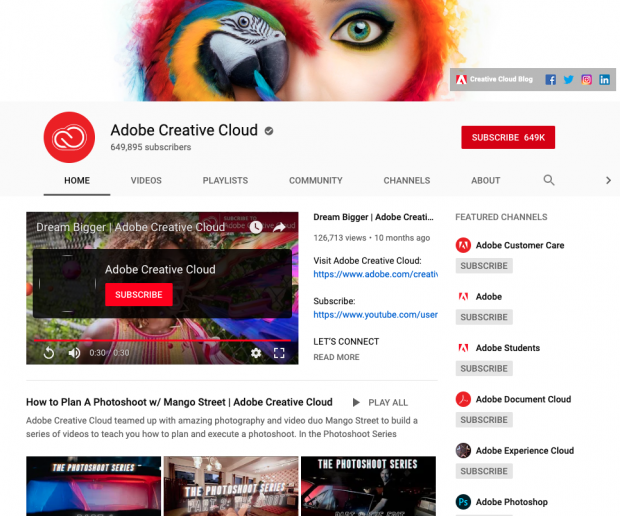
3 . ડેસ્કટૉપ અને મોબાઇલ બંને માટે ઑપ્ટિમાઇઝેશન
સિત્તેર ટકા YouTube વ્યૂ મોબાઇલ પરથી આવે છે. તેનો અર્થ એ છે કે તમારું YouTube બેનર તકનીકી રીતે 2,560 x 1,440 px હોવા છતાં, મોટાભાગના લોકો આના કરતા ઘણો નાનો વિસ્તાર જોશે.
ના "સુરક્ષિત વિસ્તાર"માં સૌથી મહત્વપૂર્ણ માહિતી (જેમ કે તમારો લોગો) શામેલ કરવાની ખાતરી કરો તમારું YouTube બેનર, એટલે કે, 1,546 x 423 px વિસ્તારની અંદર. અમારા નમૂનાઓ આ વિસ્તારને ખૂબ જ સ્પષ્ટ રીતે ચિહ્નિત કરે છે, તેથી તમારે કંઈપણ મહત્વપૂર્ણ ચૂકી જવાની ચિંતા કરવાની જરૂર નથી.
4. સુસંગત બ્રાન્ડcolors
આ લગભગ કહ્યા વિના ચાલે છે, પરંતુ ખાતરી કરો કે તમારું YouTube બેનર તમે જે રીતે તમારી બ્રાંડને અન્યત્ર ઑનલાઇન પ્રસ્તુત કરો છો તેની સાથે સુસંગત છે. નહિંતર, દર્શકો મૂંઝવણમાં મુકાઈ જશે.
તમારી YouTube હાજરી તમારી અન્ય સામાજિક ચેનલો કરતાં વધુ પાછી અથવા અસ્પષ્ટ હોય તો પણ આ નિયમ રહે છે. જો તેઓ જાણતા હોય કે તેઓને YouTube પર તમારું "સાચું" સંસ્કરણ મળ્યું છે, જે ફોલો બટનને ક્લિક કરે તેવી શક્યતા વધુ હોય તેવા દર્શકોને તમે ગેરમાર્ગે દોરવા માંગતા નથી.
પ્રો ટીપ: બનાવો જ્યારે તમે તમારી બ્રાંડને તાજું કરો અથવા કોઈ વિશેષ ઝુંબેશ ચલાવો ત્યારે તમારી ચેનલ આર્ટને અપડેટ કરવાની ખાતરી કરો. WIRED મેગેઝિન દરેક નવા અંક માટે તેમની YouTube ચેનલ કલાને અપડેટ કરે છે.

5. સામાજિક મીડિયા અને વેબસાઇટ લિંક્સ
તમારા YouTube બેનરમાં તમારા અન્ય સામાજિક પ્લેટફોર્મ અને વેબસાઇટ સાથે લિંક કરવાનો વિકલ્પ શામેલ છે. આ મહાન છે! કારણ કે જો કોઈએ તમારા YouTube પૃષ્ઠની મુલાકાત લેવા માટે સમય કાઢ્યો હોય, તો તે તમારી બાકીની ઑનલાઇન હાજરીમાં પણ રસ ધરાવે છે.
તમારી YouTube ચૅનલ આર્ટને ડિઝાઇન કરવી મહત્વપૂર્ણ છે જેમાં કંઈપણ મહત્વપૂર્ણ નથી જમણા હાથનો ખૂણો—એક પૃષ્ઠભૂમિ રંગ સિવાય કે જે તમારા ચિહ્નોને અલગ પાડવામાં મદદ કરે છે.
YouTube ચેનલ આર્ટ ડાયમેન્શન્સ
તમારી YouTube ચેનલ આર્ટ ડેસ્કટોપ, મોબાઇલ અને ટીવી ડિસ્પ્લે પર પણ દેખાશે. આનો અર્થ એ છે કે મોટી છબીઓ કાપવામાં આવી શકે છે.
તમારી છબીના "સલામત ક્ષેત્ર" (નીચે નોંધેલ પરિમાણો) માં તમામ સૌથી મહત્વપૂર્ણ દ્રશ્ય ઘટકો શામેલ કરવાની ખાતરી કરો.
બોનસ: અમારા 5 મફત કસ્ટમાઇઝ કરી શકાય તેવા YouTube ચેનલ આર્ટ નમૂનાઓમાંથી એક સાથે મિનિટોમાં વધુ જોવાયા અને સબ્સ્ક્રાઇબર્સને આકર્ષિત કરો. તેમને હમણાં જ ડાઉનલોડ કરો.
હવે નમૂનાઓ મેળવો!તમારી છબી યોગ્ય રીતે દેખાય છે તેની ખાતરી કરવા માટે નીચેના YouTube ચેનલ આર્ટ ડાયમેન્શનનો ઉપયોગ કરો:
- તમામ ઉપકરણો પર શ્રેષ્ઠ પરિણામો માટે: 2,560 x 1440 px
- અપલોડ માટે ન્યૂનતમ પરિમાણ: 2,048 x 1152 px
- ટેક્સ્ટ અને લોગો માટે લઘુત્તમ સલામત વિસ્તાર: 1,546 x 423 px
- મહત્તમ પહોળાઈ: 2,560 x 423 px
- ફાઈલનું કદ: 6MB અથવા તેનાથી નાની
જો તમને છબીની પહોળાઈ અને ઊંચાઈ વિશે ખાતરી ન હોય, તો ચિંતા કરશો નહીં. તમે હંમેશા અમારા YouTube ચેનલ આર્ટ ટેમ્પ્લેટ્સમાંથી એકને કસ્ટમાઇઝ કરીને પ્રારંભ કરી શકો છો, જે યોગ્ય પરિમાણો સાથે પહેલાથી ભરેલા હોય છે.
YouTube ચેનલ આર્ટ કેવી રીતે બનાવવી
વ્યવસાયિક રીતે ડિઝાઇન કરેલા નમૂના સાથે પ્રારંભ કરવાથી તે બનાવે છે તમારી પોતાની YouTube ચેનલ આર્ટ બનાવવા માટે સરળ. તમારી બ્રાંડ માટે અમારા નમૂનાઓને કેવી રીતે કસ્ટમાઇઝ કરવું તે અહીં છે. પ્રારંભ કરવા માટે તમારે એડોબ ફોટોશોપની જરૂર પડશે.
બોનસ: અમારા 5 મફત કસ્ટમાઇઝ કરી શકાય તેવા YouTube ચેનલ આર્ટ નમૂનાઓમાંથી એક સાથે મિનિટોમાં વધુ જોવાયા અને સબ્સ્ક્રાઇબર્સને આકર્ષિત કરો. તેમને હમણાં જ ડાઉનલોડ કરો.
1. તમે YouTube ચેનલ આર્ટ ટેમ્પ્લેટ્સ ડાઉનલોડ કરી લો તે પછી, તમે જોશો કે ફોન્ટ્સ અને ઇમેજ ફાઇલો અલગ છે. તમારા કમ્પ્યુટર પર ફોન્ટ અપલોડ કરવા માટે તમારી પસંદ કરેલી થીમની ફોન્ટ ફાઇલ પર ડબલ ક્લિક કરો. ઇન્સ્ટોલ કરો પર ક્લિક કરોફોન્ટ .
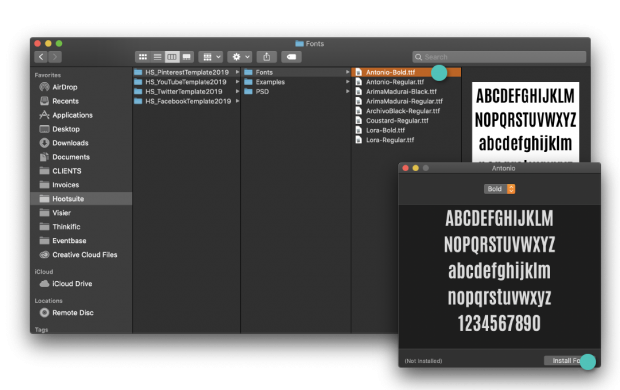
2. ફોટોશોપમાં ખોલવા માટે ઇમેજ ફાઇલ પર બે વાર ક્લિક કરો.
3. YouTube ચેનલ આર્ટ ટેમ્પલેટ પસંદ કરો જેની સાથે તમે પહેલા કામ કરવા માંગો છો.
4. ટેક્સ્ટ એડિટ કરવા માટે: તમે જે ટેક્સ્ટને એડિટ કરવા માંગો છો તેના પર ડબલ ક્લિક કરો. તમે ડાબી બાજુના મેનૂમાં ફોન્ટ અને રંગો બદલી શકો છો. 
5. કલર બ્લોક અથવા બેકગ્રાઉન્ડમાં ફેરફાર કરવા માટે: તમે જે રંગ બ્લોકને સંપાદિત કરવા માંગો છો તેને ડબલ ક્લિક કરો. કદ બદલો અથવા રંગ બદલવા માટે ડાબી બાજુના મેનૂનો ઉપયોગ કરો.

6. ફોટો અથવા છબીને સંપાદિત કરવા માટે: ડબલ ક્લિક કરો તમે જે ફોટોને સંપાદિત કરવા માંગો છો અને નવી છબી દાખલ કરો ક્લિક કરો. આવશ્યકતા મુજબ છબીનું કદ બદલો.
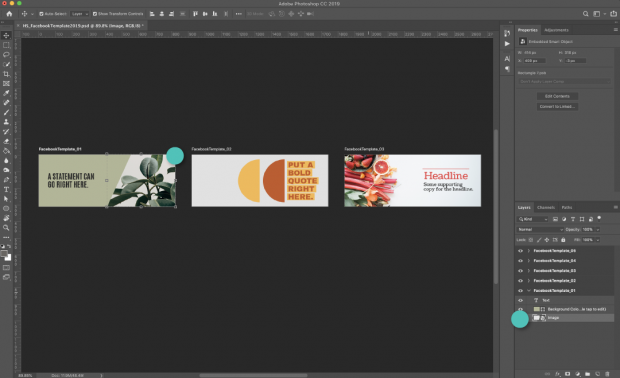
7. નમૂનાને સાચવવા માટે: તમે ઉપયોગ કરવા માંગતા હો તે નમૂનાને પસંદ કરો અને સાચવો>નિકાસ પર જાઓ >આર્ટબોર્ડ ટુ ફાઇલ્સ તરીકે. .jpg અથવા .png તરીકે સાચવવાની ખાતરી કરો.
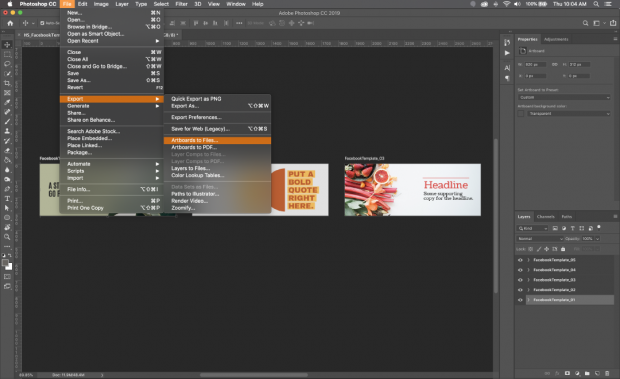
8. નીચે આપેલા પગલાંને અનુસરીને તમારી YouTube ચેનલ આર્ટ અપલોડ કરો.
YouTube ચેનલ આર્ટ કેવી રીતે અપલોડ કરવી અથવા બદલવી
- તમારા ડેસ્કટોપ પર YouTube માં સાઇન ઇન કરો.
- પસંદ કરો 3>મારી ચેનલ ઉપર-જમણા મેનુમાંથી.
- ચેનલ આર્ટ ઉમેરો ક્લિક કરો. (જો તમે હાલની ચેનલ આર્ટને સંપાદિત કરી રહ્યાં હોવ, તો તમારા કર્સરને હાલના બેનર પર હોવર કરો અને સંપાદિત કરો પર ક્લિક કરો).
- તમારા કમ્પ્યુટર પરથી છબી અથવા ફોટો અપલોડ કરો અથવા ગેલેરી પર ક્લિક કરો. YouTube ફોટો લાઇબ્રેરીમાંથી છબી પસંદ કરવા માટે ટૅબ કરો.
- અહીંથી, તમે આર્ટ કેવી રીતે દેખાશે તેનું પૂર્વાવલોકન કરી શકો છોવિવિધ ઉપકરણો. ફેરફારો કરવા માટે, ક્રોપને સમાયોજિત કરો પર ક્લિક કરો.
- પસંદ કરો ક્લિક કરો.
અને આટલું જ છે. હવે તમારી પાસે એક સુંદર, બ્રાન્ડેડ ગ્રાફિક તમારી ચેનલ પર સ્પષ્ટપણે પ્રદર્શિત થાય છે. આગળનું પગલું એ સુનિશ્ચિત કરવાનું છે કે તમારી સામગ્રી એટલી જ આકર્ષક છે. તેના પર વધુ માટે વિજેતા YouTube વ્યૂહરચના બનાવવા માટેની અમારી સંપૂર્ણ માર્ગદર્શિકા જુઓ.

